Reset mực máy in Brother đối với từng dòng máy như thế nào mới hiệu quả ? Đây là thắc mắc của khá nhiều người sử dụng loại máy in này. Bài viết này xuongintui.com sẽ hướng dẫn bạn cách reset mực máy in Brother áp dụng cho từng dòng máy đơn giản, chi tiết nhất.
Cách reset mực máy in Brother đơn năng HL trắng đen

Bước 1: Bạn hãy tắt nguồn máy in (sử dụng nút nguồn, không tắt bẳng cách rút dây nguồn nhé).
Bước 2: Tiến hành mở nắp trước của máy in rồi nhấn và giữ nút Go, cùng lúc đó hãy nhấn bật nguồn máy in.
Bước 3: Khi thấy đèn Toner, Drum và Error bật và đèn Ready tắt (chừng 15 giây), hãy thả nút Go.
Bước 4: Khi toàn bộ đèn tắt, nhấn nút Go hai lần, đèn Toner, Drum và Error bật .Nhấn nút Go năm lần, sẽ thấy đèn Error nhấp nháy.
Bước 5: Đóng nắp máy in lại đợi máy khởi động lại.
Hướng dẫn Reset mực máy in Brother đơn năng HL Laser màu
Bước 1: Tiến hành mở nắp trước của máy in nơi bạn có thể thao tác với hộp mực của nó.
Bước 2: Sau đó nhấn cùng một lúc hai nút Secure và Cancel các menu mực sẽ hiển thị trên màn hình.
Bước 3: Nhấn nút mũi tên lên hoặc mũi tên xuống để tùy chọn màu mực bạn cần reset. Nhấn nút OK màn hình sẽ hiển thị Reset và Exit, chọn Reset rồi đóng nắp máy in lại là xong.
Nội dung liên quan: Cách thay mực máy in brother tại nhà
Chi tiết cách reset mực máy in Brother đa chức năng DCP trắng đen
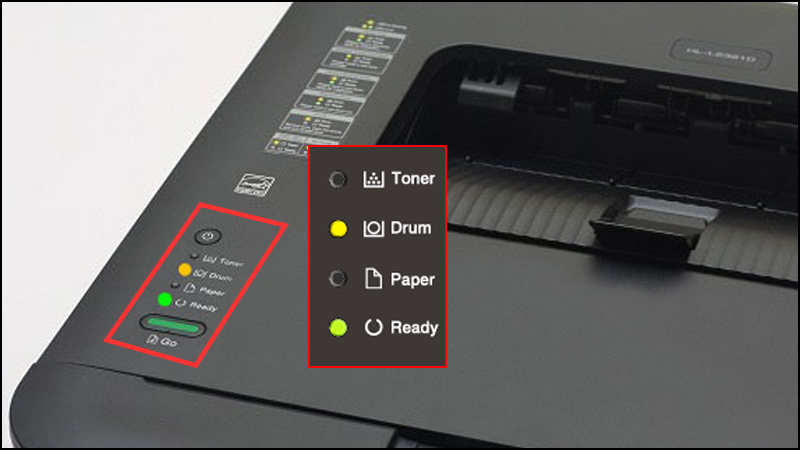
Bước 1: Bạn cần bật nguồn máy in (nếu máy đang hoạt động thì không cần bước này).
Bước 2: Tiến hành mở nắp trước, màn hình LCD hiển thị Cover is open…-> Nhấn giữ nút OK khoảng 4 giây, cho đến khi màn hình LCD xuất hiện Replace Drum thì thả ra.
Bước 3: Nhấn giữ nút START tầm 3 giây -> Nhấn nút mũi tên lên màn hình hiển thị 01, nhấn nút mũi tên xuống sẽ thấy dòng 00, bạn nhấn OK, màn hình Accepted.
Cuối cùng chỉ cần đóng nắp máy in lại rồi đợi máy khởi động là được.
Cách reset mực máy in Brother đa chức năng DCP laser màu
Bước 1: Bật nguồn máy in rồi mở nắp trước máy in, chỗ lấy hộp mực in ra..
Bước 2: Sau khi màn hình LCD hiển thị cover is open, bạn nhấn vào nút clear / back, Menu Reset sẽ xuất hiện.
Bước 3: Bạn nhấn nút mũi tên lên chọn màu mực cần reset, và nhấn OK. Những ký hiệu màu mực: K = Black, C = Cyan, M = Magenta, Y = Yellow, S = Standard Capacity Cartridge (Hộp mực tiêu chuẩn), H = High Capacity Cartridge (Hộp mực năng xuất cao).
Sau khi làm xong bạn chỉ cần đóng nắp máy in là là được.
Cách reset mực máy in đa chức năng MFC Trắng đen
Bước 1: Đối với máy in MFC Trắng đen, bạn nhấn nút MENU trên máy in, tiếp theo nhấn nút mũi tên lên hoặc xuống tìm Machine Info rồi nhấn nút OK .
Bước 2: Sau đó tiến hành nhấn nút mũi tên lên hoặc xuống tìm Reset Drum và nhấn, giữ nút OK.
Bước 3: Khi màn hình xuất hiện Reset Drum Reset ∧ Exit ∨, nhấn * 1 1 màn hình hiển thị Accepted.
Sau khi làm xong bạn nên tắt máy in rồi khởi động lại.
Xem thêm: Cách in từ điện thoại ra máy in đơn giản
Hướng dẫn reset mực máy in đa chức năng MFC Laser màu

Bước 1: Hãy nhấn nút Home, chọn Fax và chú ý nhớ vị trí nút sao.
Bước 2: Tiếp theo. tiến hành mở nắp trước máy in laser Brother MFC và nhấn giữ nút sao tầm hơn 5 giây.
Bước 3: Khi màn hình sẽ xuất hiện menu reset mực, tìm màu mực và nhấn Yes để reset mực.
Lặp lại tương tự các màu khác nếu bạn cần reset nhiều màu.
Sau khi thực hiện xong bạn chỉ cần đóng nắp máy in lại là có thể dùng được.
Cảm ơn bạn đã xem qua bài viết này của chúng tôi. Hy vọng những thông tin trên sẽ mang lại cho bạn những thông tin hữu ích về cách Reset mực máy in brother cho từng dòng máy.





